Fjern NotPetya virus (Fjernelsesguide) - Tutorial
NotPetya virus fjernelsesguide
Hvad er NotPetya ransomware virus?
Malwaren, der er døbt NotPetya, spreder globalt kaos
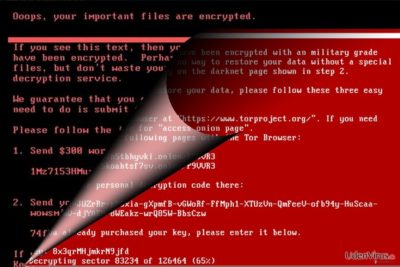
NotPetya-virus er identificeret som den nye version af ransomware, der så dagens lys, efter at have stoppet Windows OS-systemet på verdensplan. Blandt de mest berørte lande var USA, Storbritannien , Spanien og så bestemt også Ukraine .
På grund af dette blev flyene forsinket, og benzinstationerne ophørte med at fungere korrekt. Desuden var virussen målrettet Tjernobyl-kraftværket, da medarbejderne måtte tage kontrol over strålingsniveauerne manuelt. Hidtil har man opdaget, at virussen:
- Ødelægger MBR-indstillinger, individuelle malware-prøver krypterer filer
- Kræver 300 USD i løsesum
- Udnytter Windows OS sårbarheder
- Leverer [email protected] til kontaktformål
- Forklæder sig som Petya, men fungerer som en uafhængig malware
- Går efter USA, Europa og især Ukraine
Truslen roder med opstartsindstillingerne, der forhindrer systemerne i at starte normalt. På nuværende tidspunkt synes truslen ikke at tilføre nogen udvidelse til filerne, da den ikke krypterer dem, men forårsager faktiske systemfejl. Ifølge løsesumsmeddelelsen kræver truslen $300 og angiver, at skal overføres til [email protected].
Heldigvis fandt IT-ekspert Lawrence Abrams en modgift til at forhindre malware-angreb. Ikke kun virksomheder globalt er blevet ramt, men også enkeltpersoner. Hvis du tilfældigvis er en af dem, skal du sørge for at fjerne NotPetya ved hjælp af et anti-spyware-værktøj, som f.eks. FortectIntego eller Malwarebytes. 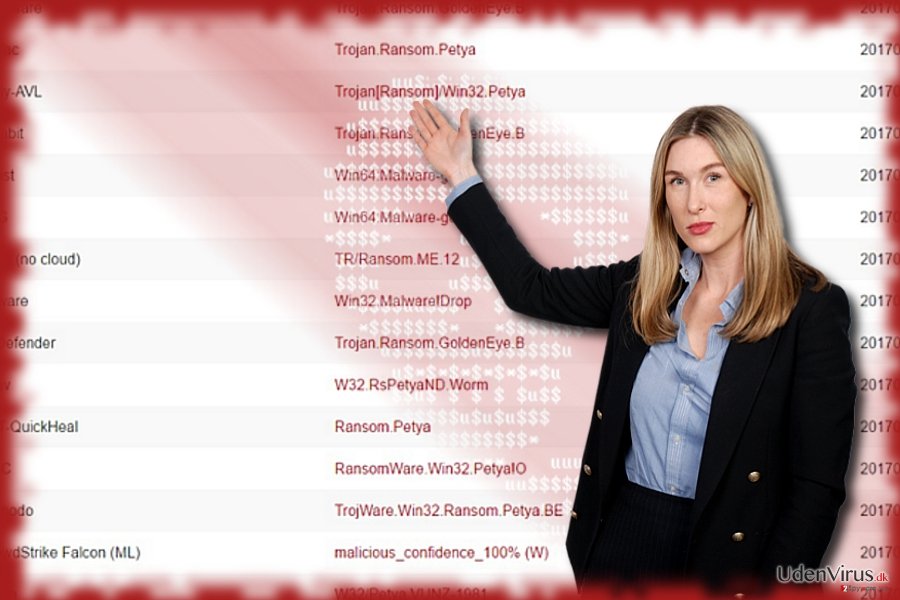
Petya eller NotPetya?
Malwaren starter med samme bemærkning som den berygtede WannaCry-trussel:
Ooops, your important files are encrypted.
If you see this text, then your files are no longer accessible, because they have been encrypted. Perhaps you are busy looking for a way to recover your
files, but don’t waste your time. Nobody can recover your files without our
decryption service.
We guarantee that you can recover all your files safely and easily. All you
need to do is submit the payment and purchase the decryption key.
Please follow the instructions:
1. Send $300 worth of Bitcoin to the following address:
lflz7153HHuxXTuR2R1t78mGSdzafithBUX
2. Send your Bitcoin wallet ID and personal installation key to e-mail
[email protected].
If you already purchased your key, please enter it below.
Selvom det virtuelle samfund oprindeligt troede, at malwaren er Petya, da den også målrettet går efter Master Boot Record-indstillinger, der forstyrrer opstartsprocesser, hævder IT-professionelle nu, at infektionen forklæder sig under titlen på den førnævnte malware, og faktisk er en anden malware. I øjeblikket bærer virussen navnet NotPetya-virus.
Det ser ud til, at gerningsmændene har lært af WannaCry-udviklernes fejl. NotPetya-malware går også efter Windows-sårbarheder.
På trods af advarsler fra cyber-sikkerhedsstyrker, har malwaren klaret at ødelægge. Internationale faciliteter som lufthavne, hvor de ikke fik opdateret deres systemer, hvilket resulterede i alvorlige eftervirkninger.
Interessant nok blev det første udbrud af truslen spottet i Ukraine. Det lader til, at sidstnævnte land er blevet et “testemne” for hackere. Den tidligere virus, WannaCry, manifesterede sin magt dér først. Lige efter angrebet slog XData-virus igen til i Ukraine.
NotPetya nyder godt af NSA hackingværktøjer
De cyberkriminelle har draget fordel af tidligere lækkede NSA-hackingsværktøjer. NotPetya kapring vil sandsynligvis opstå, hvis dit operativsystem er forældet. For det meste er det Windows 7-versioner, der lider under angrebet.
Heldigvis er der fundet en “modgift” – du skal oprette en tekstfil med titlen perfc i din C: Windows-mappe. Det er sandsynligt, at malwaren kan anvende andre distributionsmetoder: spam e-mails og exploit kits. Lad os nu gå videre til NotPetya fjernelsessektionen.
Eliminer NotPetya ransomware permanent
På trods af den type ransomware du har med at gøre, bør dens eliminering være din højeste prioritet. Så skynd digat fjerne NotPetya virus. Heldigvis bliver malwaren opdaget af næsten alle vigtige antivirusværktøjer.
Da virussen ødelægger opstartsprocessen, kan du muligvis ikke få adgang til din cybersikkerhedssoftware. I så fald vil instruktionerne være nyttige. Hvis du er ramt af den version, der krypterer filer, dekrypterer du data med et alternativt program, indtil NotPetya Decrypter frigives.
Manuel NotPetya virus fjernelsesguide
Fjern NotPetya ved hjælp af Safe Mode with Networking
Du skal gå til Sikker Tilstand for at slippe af med NotPetya-virus. Det giver begrænset adgang til vitale funktioner. Ligeledes vil du kunne få adgang til et cybersikkerhedsværktøj. Det bør ikke tage for lang tid at afslutte NotPetya-fjernelsen.
-
Trin 1: Genstart din computer til Safe Mode with Networking
Windows 7 / Vista / XP- Klik Start → Shutdown → Restart → OK.
- Når computeren bliver aktivt, begynd at trykke på F8 gentagne gange, indtil du ser Advanced Boot Options vinduet.
-
Vælg Safe Mode with Networking fra listen

Windows 10 / Windows 8- Tryk på Power knappen på Windows login-skærmen. Nu skal du trykke på og holde Shift, hvilket er på tastaturet, nede og klikke på Restart..
- Vælg nu Troubleshoot → Advanced options → Startup Settings og endelig, tryk på Restart.
-
Når din computer bliver aktiv, så vælg Enable Safe Mode with Networking i Startup Settings vinduet

-
Trin 2: Fjerne NotPetya
Log ind på din inficerede konto og start browseren. Hent FortectIntego eller et andet legitimt anti-spyware program. Opdater det før en fuld scanning, og fjern ondsindede filer, der hører til din ransomware og fuldfør NotPetya fjernelse.
Hvis din ransomware blokerer Safe Mode with Networking, så prøv en anden metode.
Fjern NotPetya ved hjælp af System Restore
-
Trin 1: Genstart din computer til Safe Mode with Command Prompt
Windows 7 / Vista / XP- Klik Start → Shutdown → Restart → OK.
- Når computeren bliver aktivt, begynd at trykke på F8 gentagne gange, indtil du ser Advanced Boot Options vinduet.
-
Vælg Command Prompt fra listen

Windows 10 / Windows 8- Tryk på Power knappen på Windows login-skærmen. Nu skal du trykke på og holde Shift, hvilket er på tastaturet, nede og klikke på Restart..
- Vælg nu Troubleshoot → Advanced options → Startup Settings og endelig, tryk på Restart.
-
Når din computer bliver aktiv, så vælg Enable Safe Mode with Command Prompt i Startup Settings vinduet

-
Trin 2: Gendan dit systems filer og indstillinger
-
Når Command Prompt vinduet kommer frem, så gå ind i cd restore og klik på Enter.

-
Skriv nu rstrui.exe og tryk på Enter igen..

-
Når et nyt vindue dukker op, skal du klikke på Next og vælge dit gendannelsespunkt, der ligger forud for infiltrationen fra NotPetya. Efter at gøre det, skal du klikke på Next.


-
Klik nu på Yes for at påbegynde systemgendannelsen.

-
Når Command Prompt vinduet kommer frem, så gå ind i cd restore og klik på Enter.
Bonus: Gendan dine data
Guiden der præsenteres ovenfor skal hjælpe dig med at fjerne NotPetya fra din computer. For at gendanne dine krypterede filer anbefaler vi, at bruge en detaljeret guide, der er forberedt af udenvirus.dk sikkerhedseksperterHvis dine filer er krypteret af NotPetya, kan du benytte flere metoder til at gendanne dem:
Data Recovery Pro
Denne software kan være nyttig, når du genopretter beskadigede eller tabte filer.
- Download Data Recovery Pro;
- Følg trinene til Data Recovery Setup og installér programmet på din computer;
- Kør det og scan din computer for filer, der er krypteret af NotPetya ransomware;
- Gendan dem.
Dekryptere filer med ShadowExplorer
I øjeblikket udviser malwaren ikke evnen til at slette Volume Shadow Copies, så det vil sandsynligvis lykkes at genoprette de berørte filer ved hjælp af dette værktøj.
- Download Shadow Explorer (http://shadowexplorer.com/);
- Følg en Shadow Explorer Setup Wizard og installér denne applikation på din computer;
- Kør programmet og gennemgå drop-down menuen i det øverste venstre hjørne, for at vælge disken med dine krypterede data. Tjek hvilke mapper der er dér;
- Højreklik på den mappe di gerne vil gendanne og vælg “Export”. Du kan også vælge hvor du ønsker at den bliver gemt.
Endelig bør du altid tænke på beskyttelse mod krypto-ransomwares. For at beskytte din computer fra NotPetya og andre ransomwares, bør du benytte en velrenommeret anti-spyware, såsom FortectIntego, SpyHunter 5Combo Cleaner eller Malwarebytes.









